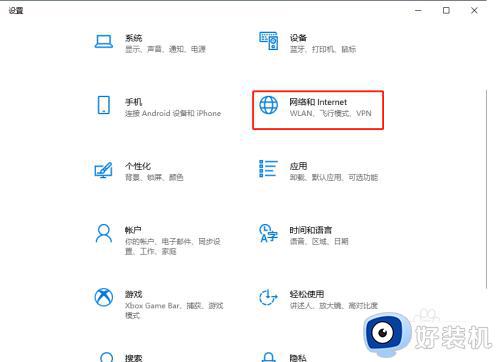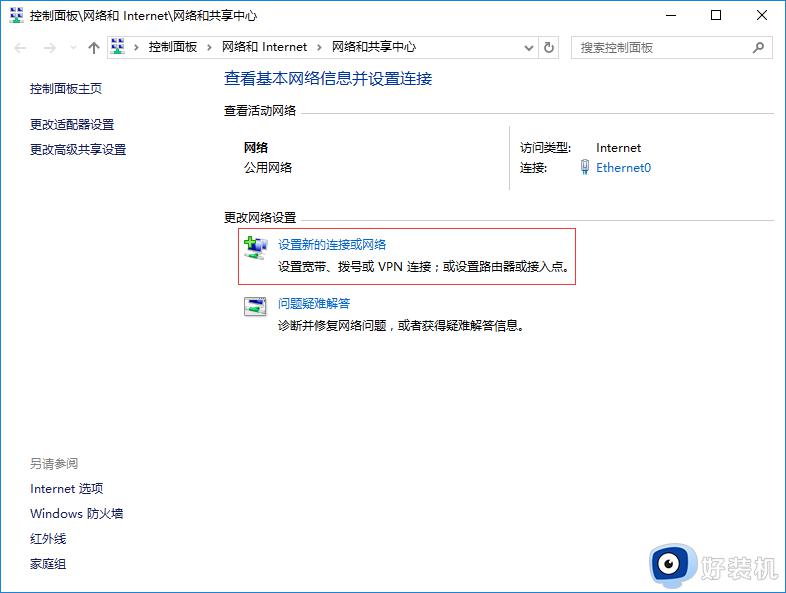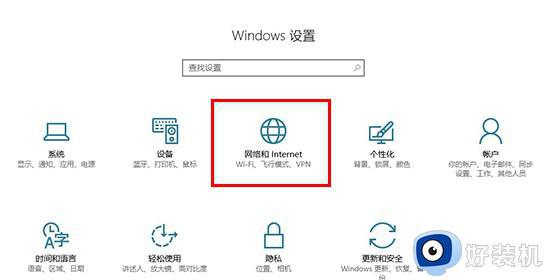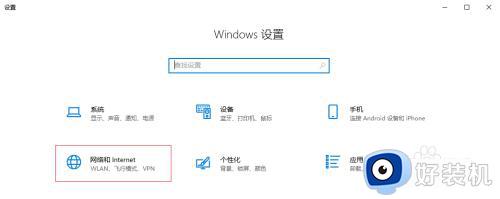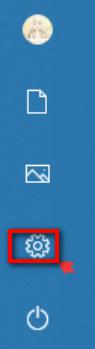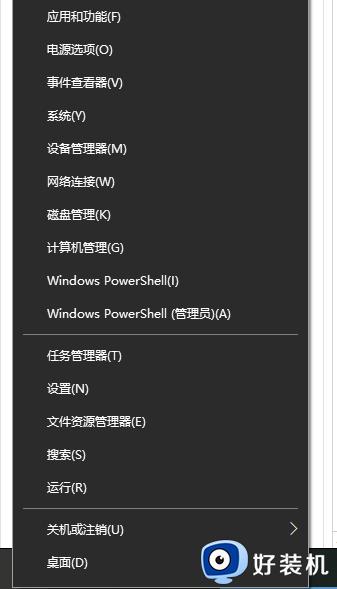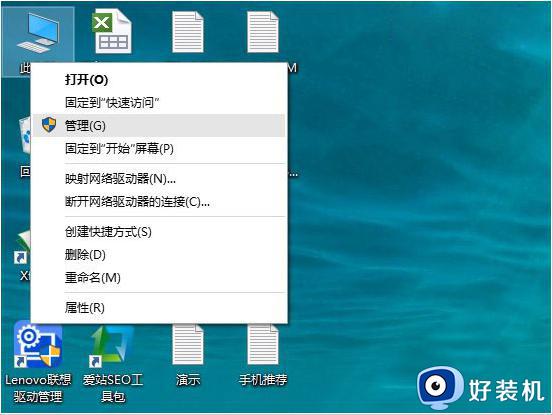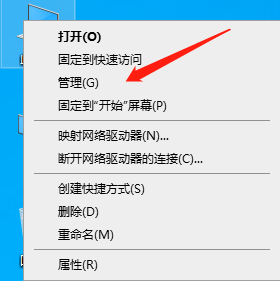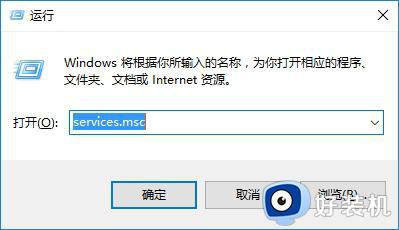win10电脑自动拨号怎么设置 win10开机自动拨号上网设置方法
时间:2022-11-15 09:33:37作者:xinxin
每次在启动win10安装版电脑进入系统桌面之后,有些用户会通过连接无线网络的方式来上网,有些用户也会通过宽带连接上网,不过每次win10电脑在启动后都需要手动拨号连接宽带很是麻烦,对此win10电脑自动拨号怎么设置呢?下面小编就来告诉大家win10开机自动拨号上网设置方法。
推荐下载:win10系统32位纯净版
具体方法:
1、鼠标右击windows图标,点击计算机管理。
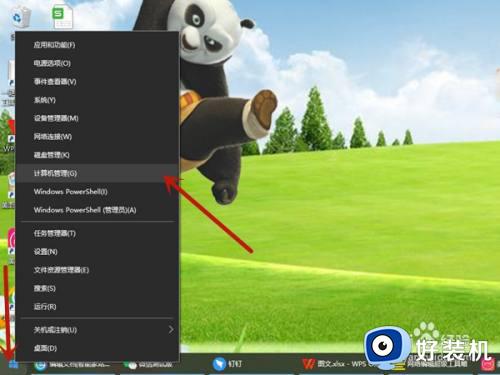
2、点击任务计划程序后,点击创建基本任务。
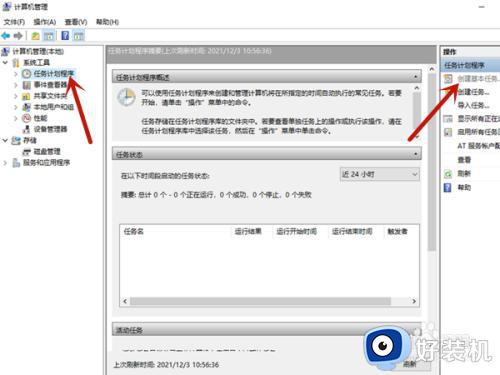
3、编辑名称后,点击下一步,点击计算机启动时,点击下一步。
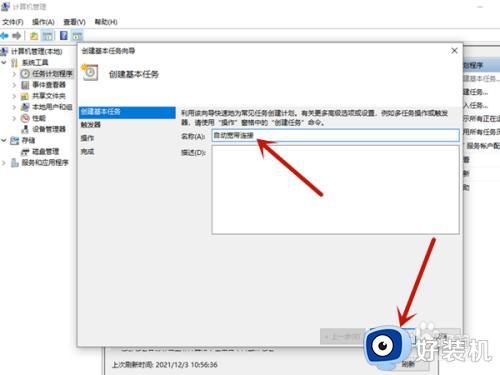
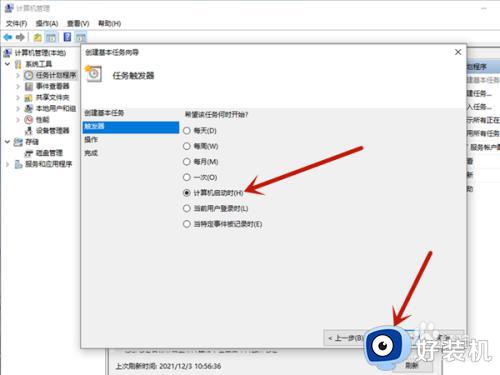
4、点击启动程序后,点击下一步。
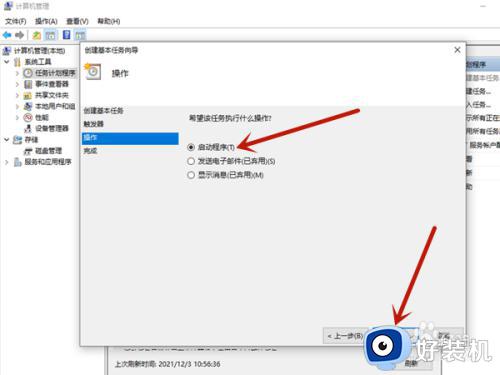
5、编辑宽带连接,账号名密码的格式后,点击下一步,点击是。
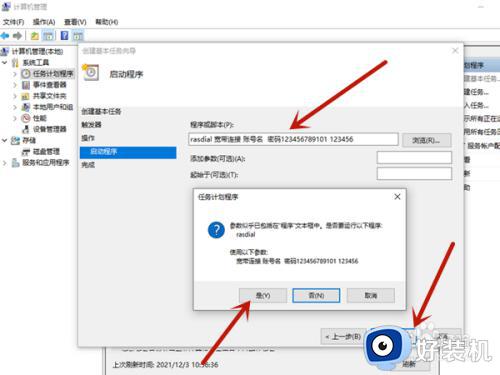
6、勾选单机完成时,打开此任务属性对话框后,点击完成。

关于win10开机自动拨号上网设置方法就和大家简单介绍到这了,还有不懂得用户就可以根据小编的方法来操作吧,希望能够帮助到大家。